Ako otvoriť program Internet Explorer v režime celej obrazovky alebo kiosku
Vedeli ste, že program Internet Explorer má viacero režimov, ktoré môžete aktivovať ako Kiosk Mode a Full Screen Mode? Názvy týchto režimov sú trochu mätúce, pretože môžete minimalizovať IE do menšieho okna v režime celej obrazovky, ale v režime Kiosk nemôžete. Podrobnejšie vám to vysvetlím nižšie.
Režim kiosku sa používa na verejných počítačoch, kde správcovia nechcú, aby verejnosť mohla zmeniť nastavenia atď. Je to tiež naozaj užitočné, ak chcete pri prehliadaní internetu jednoducho maximalizovať zobrazovaciu oblasť. Tu je príklad toho, ako IE vyzerá v režime normálne, na celú obrazovku a kiosku:
Normálny režim IE
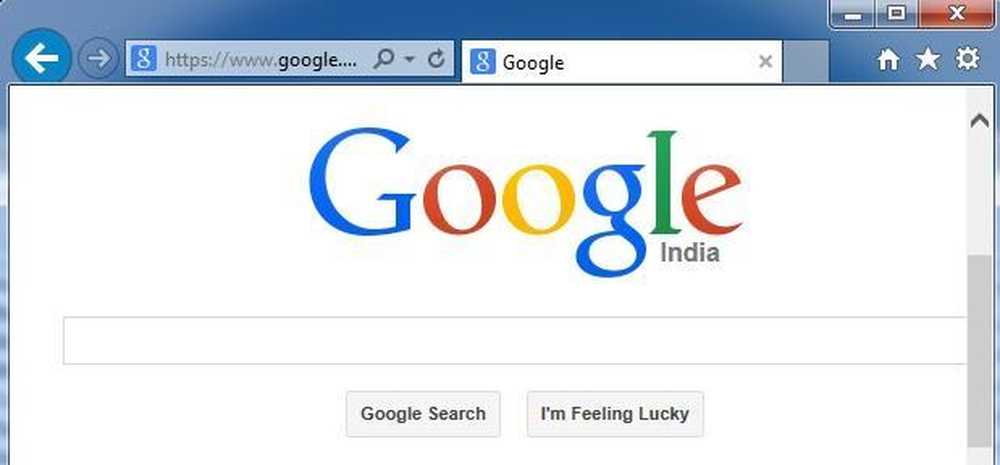
IE režim celej obrazovky
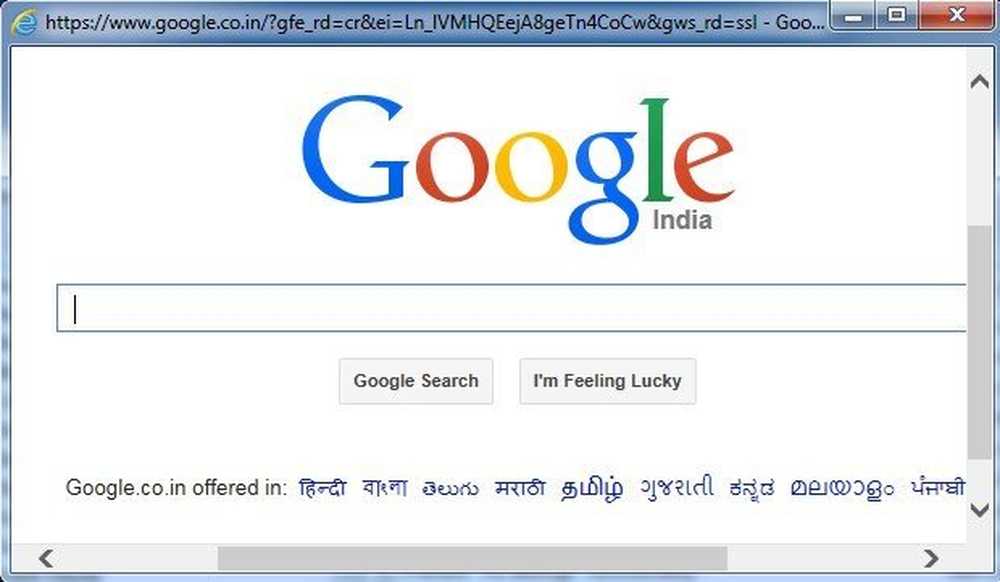
IE Kiosk Mode

Ako vidíte na obrázku vyššie, Kiosk Mode preberá celú obrazovku a ani na vrchnej strane s tlačidlami min, max a zatvorením sa nezobrazí ani titulná lišta. V režime Kiosk neexistuje žiadny spôsob, ako minimalizovať okno IE, ak ho úplne nezavriete.
Je tiež veľmi ťažké navigovať v režime celej obrazovky a kiosku, pretože neexistuje žiadny panel s adresou alebo nič iné. V režime kiosku nemôžete zatvoriť okno normálne, ale buď musíte použiť klávesovú skratku alebo otvoriť panel úloh pomocou klávesu Windows na klávesnici. Hovoríme o tom, ako môžete povoliť každý z týchto režimov.
Povoliť režim IE na celej obrazovke
Upozorňujeme, že režim IE v režime Pro, Ultimate a Enterprise pre systém Windows 7 a 8 môžete povoliť iba pre režim celej obrazovky. Je to preto, že potrebujete prístup k editoru Zásady skupiny a nie je k dispozícii v štandardných alebo domácich vydaniach systému Windows. Upozorňujeme tiež, že režim na celej obrazovke vyžaduje IE 7 alebo vyššiu.
Najskôr otvorte Zásady skupiny kliknutím na položku Štart a zadanie gpedit.msc. Kliknite na prvý výsledok v hornej časti.
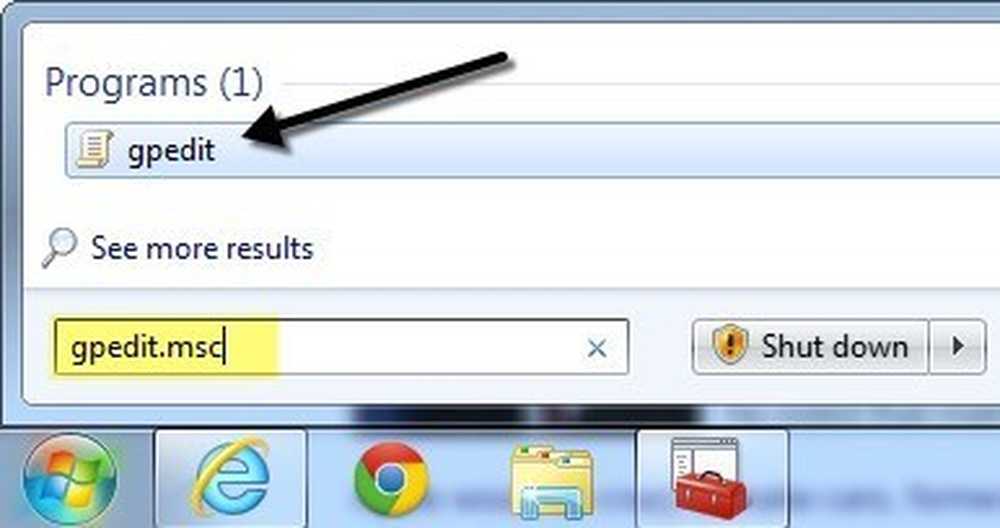
Po otvorení editora prejdite na nasledujúce miesto:
Konfigurácia počítača - Šablóny pre správu - Komponenty systému Windows - Internet Explorer
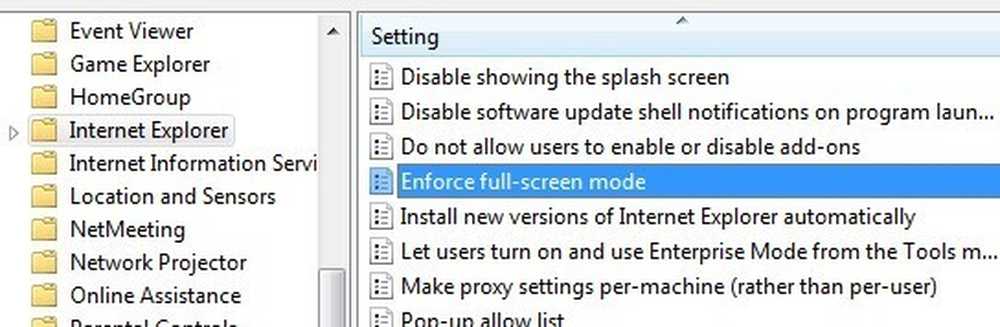
Na pravej strane prejdite nadol, kým neuvidíte Presadiť režim na celú obrazovku a potom dvakrát kliknite na položku. V predvolenom nastavení je nastavené Nie je nakonfigurované.
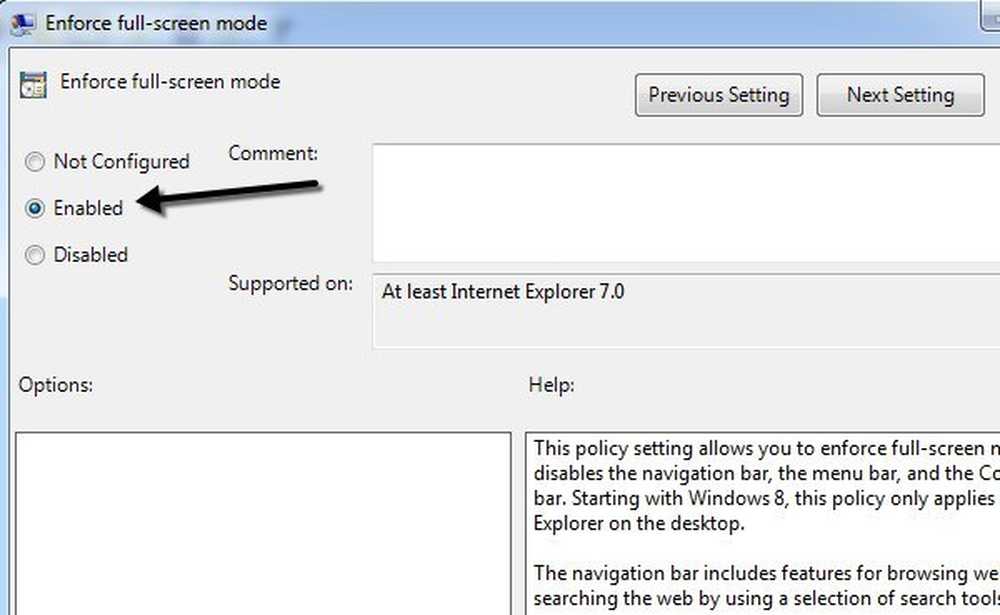
Klikni na povolené a potom kliknite na tlačidlo OK. Tiež si všimnete Pomoc v sekcii nájdete podrobný opis toho, ako nastavenie ovplyvní IE. Prejdite nadol na nasledujúcu časť a dozviete sa, ako sa pohybovať okolo IE pomocou iba klávesových skratiek.
Povoliť režim IE Kiosk
Ako už bolo spomenuté vyššie, režim kiosk odstráni aj titulný riadok v hornej časti obrazovky, takže jediná vec na celej obrazovke je aktuálne načítaná webová stránka.
Ak chcete otvoriť IE v kiosku, musíte spustiť ďalší súbor. Môžete buď upraviť pôvodnú skratku pre IE, alebo môžete vytvoriť samostatnú skratku pre otvorenie IE v kiosku. Uprednostňujem druhú metódu, aby ste si mohli ľahko vybrať normálny alebo kioskový režim bez toho, aby ste museli upravovať skratku.
Klávesovú skratku režimu kiosku môžete vytvoriť kliknutím pravým tlačidlom myši kdekoľvek na pracovnej ploche a výberom Nový - skratka.
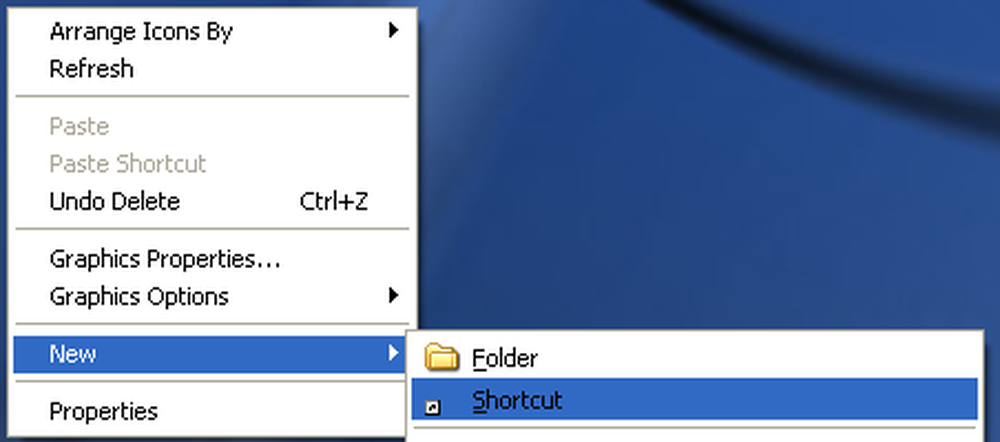
Do políčka umiestnenia skopírujte a prilepte nasledujúci riadok presne tak, ako je uvedené, vrátane úvodzoviek. Všimnite si, že -k časť je mimo kotácií a to, ako chcete, aby to bolo.
"C: \ Program Files \ Internet Explorer \ IEXPLORE.EXE" -k

Kliknite na tlačidlo Ďalej a zadajte príkaz "Kiosk Internet Explorer"Alebo čo chcete odlíšiť odkaz od bežnej ikony programu Internet Explorer na pracovnej ploche. kliknite Skončiť skratku.

Štandardne po kliknutí na odkaz sa IE načíta predvolená domovská stránka. Zábavná časť sa teraz pokúša zistiť, ako sa dostať bez použitia tlačidiel späť alebo dopredu, adresného riadku alebo iného.
Našťastie môžete získať celý zoznam klávesových skratiek programu Internet Explorer, ktoré vám pomôžu navigovať. Základné príkazy, ktoré budete potrebovať, sú:
Alt + Domov - Prejdite na svoju domovskú stránku
backspace - Vrátiť späť jednu stránku (predchádzajúca strana)
Alt + Šípka vpravo - Prejdite jednu stránku dopredu (ďalšia strana)
CTRL + O - Otvorte novú webovú stránku alebo stránku (zadajte adresu URL webových stránok)
CTRL + W - Zatvorte okno prehliadača
Aj keď to trvá trochu času zvyknúť, prehliadanie internetu v celej obrazovke alebo kiosk režime v IE je vlastne celkom pekné. Neexistujú žiadne rozptýlenie a efektívne využíva všetky vaše nehnuteľnosti na obrazovke.
Kiosk mód v systéme Windows 8
Ak používate systém Windows 8.1, existuje ďalší spôsob, ako povoliť režim kiosku tak, aby bola jedinou aplikáciou, ktorú môže používateľ používať. Používateľ nemôže prejsť na úvodnú obrazovku a aplikáciu nemôže zatvoriť. Nemôžu pristupovať k lište Charms alebo čokoľvek inému. Použitím dvoch vyššie uvedených spôsobov by používateľ mohol mať stále prístup k iným programom, nastaveniam, prieskumníkom atď. Jednoduchým stlačením klávesu Windows na klávesnici.
Tento špeciálny režim v systéme Windows 8 sa volá Priradený prístup a môže byť použitá s ľubovoľnou modernou aplikáciou systému Windows. To znamená, že ho nemôžete používať s žiadnou aplikáciou pre počítače. Našťastie existuje moderná verzia IE spolu s desktopovou verziou IE v systéme Windows 8.1.
Ak chcete používať tento super obmedzujúci režim kiosku, musíte najskôr vytvoriť v počítači nový lokálny účet. Ak to chcete urobiť, otvorte lištu a kliknite na nastavenie.
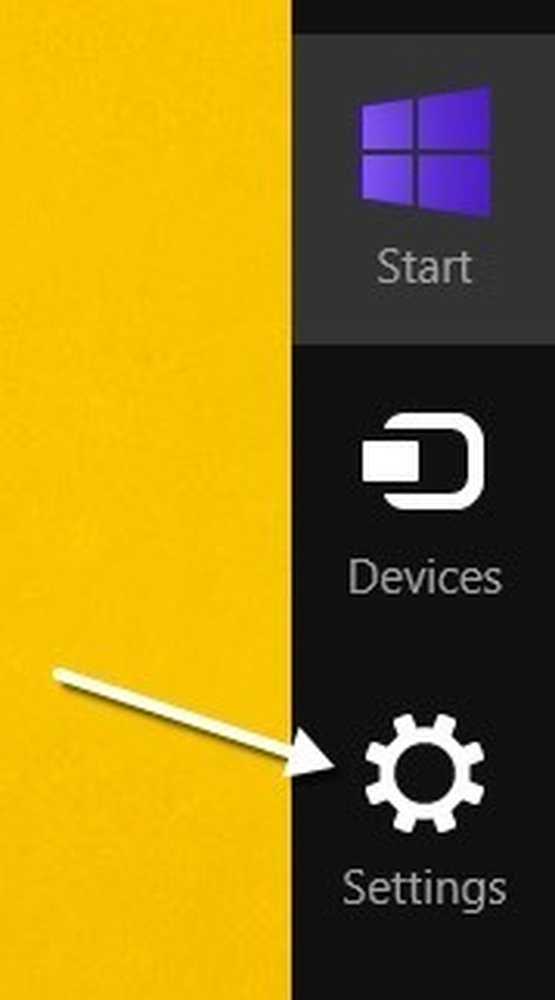
Teraz kliknite na Zmeňte nastavenia počítača v spodnej časti držiaka farieb.
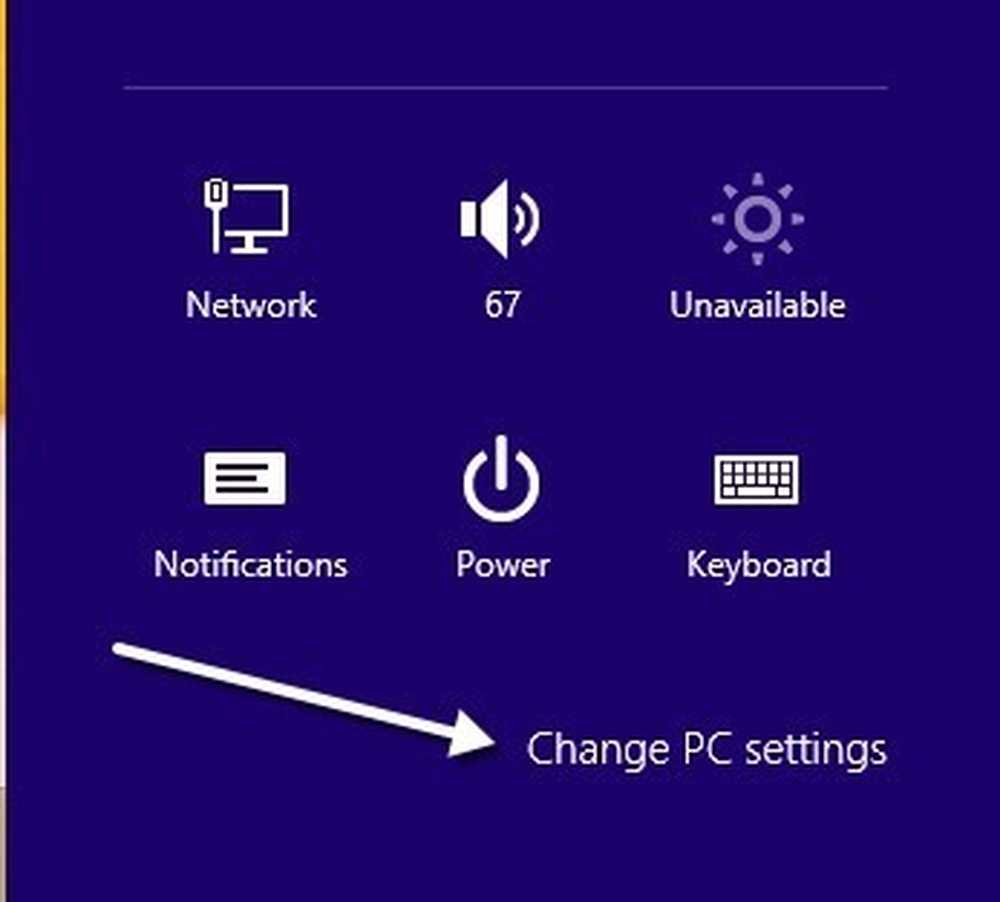
V ľavej ponuke kliknite na účty a potom kliknite na tlačidlo Iné účty.
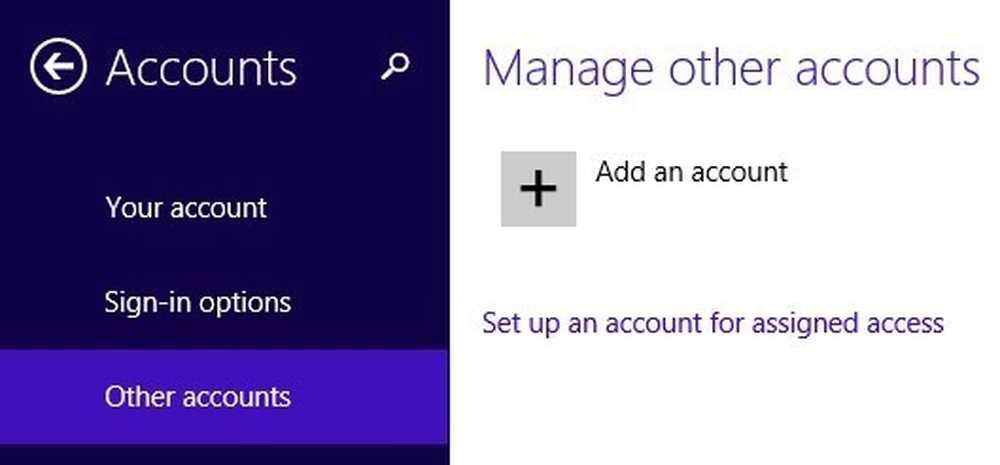
Kliknite na tlačidlo Pridajte účet , čím začnete pridávať nový lokálny účet. Štandardne sa systém Windows pokúsi vytvoriť účet spoločnosti Microsoft, ktorý nechceme robiť.
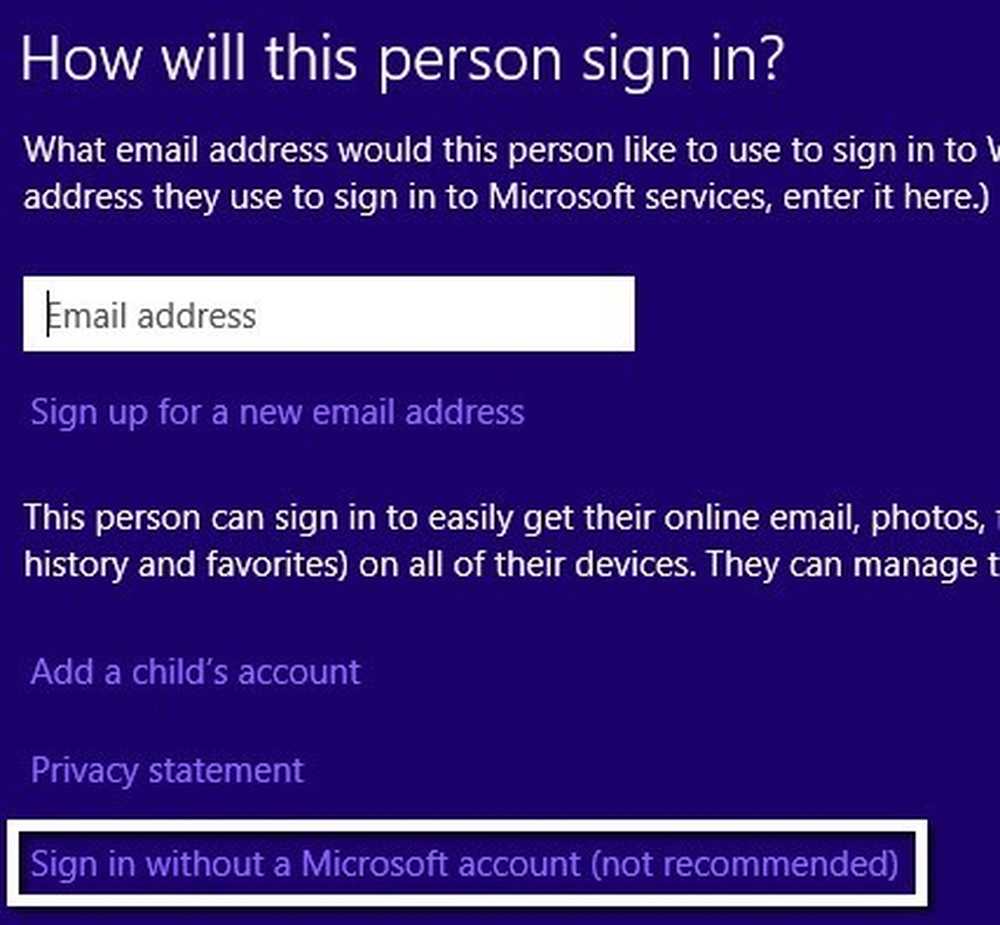
kliknite Prihláste sa bez účtu Microsoft v dolnej časti a potom kliknite na tlačidlo Miestny účet na ďalšej stránke, ktorá sa objaví.
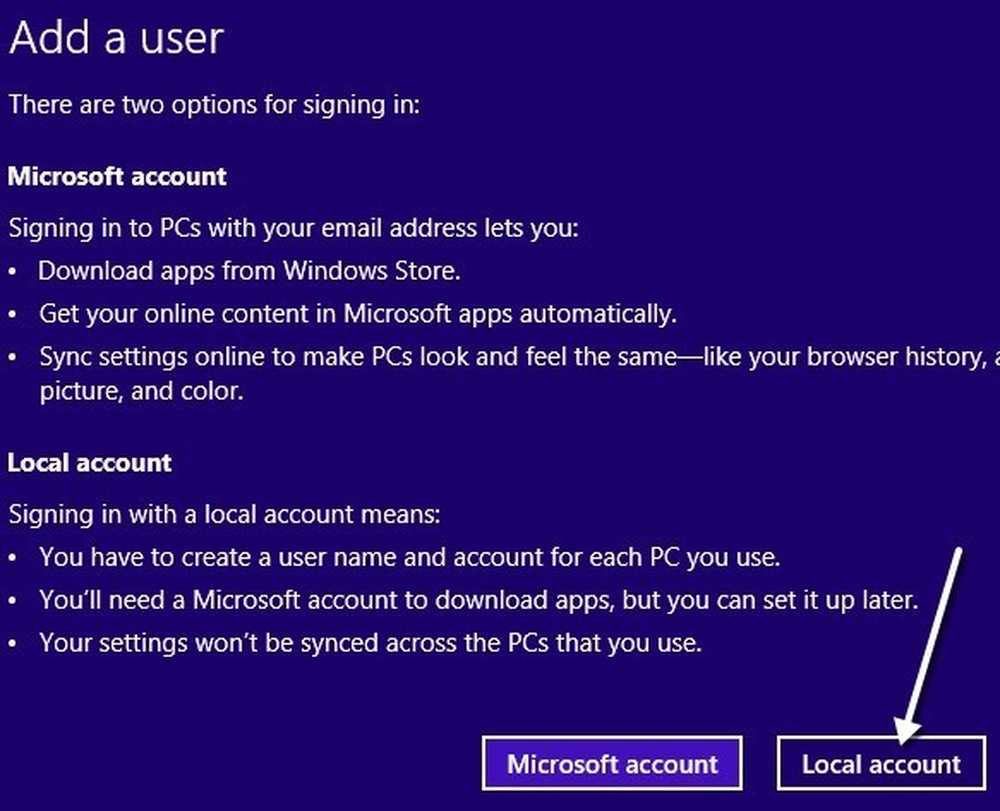
Nakoniec zadajte svoj nový účet meno a heslo. kliknite Ďalšie a potom Skončiť.
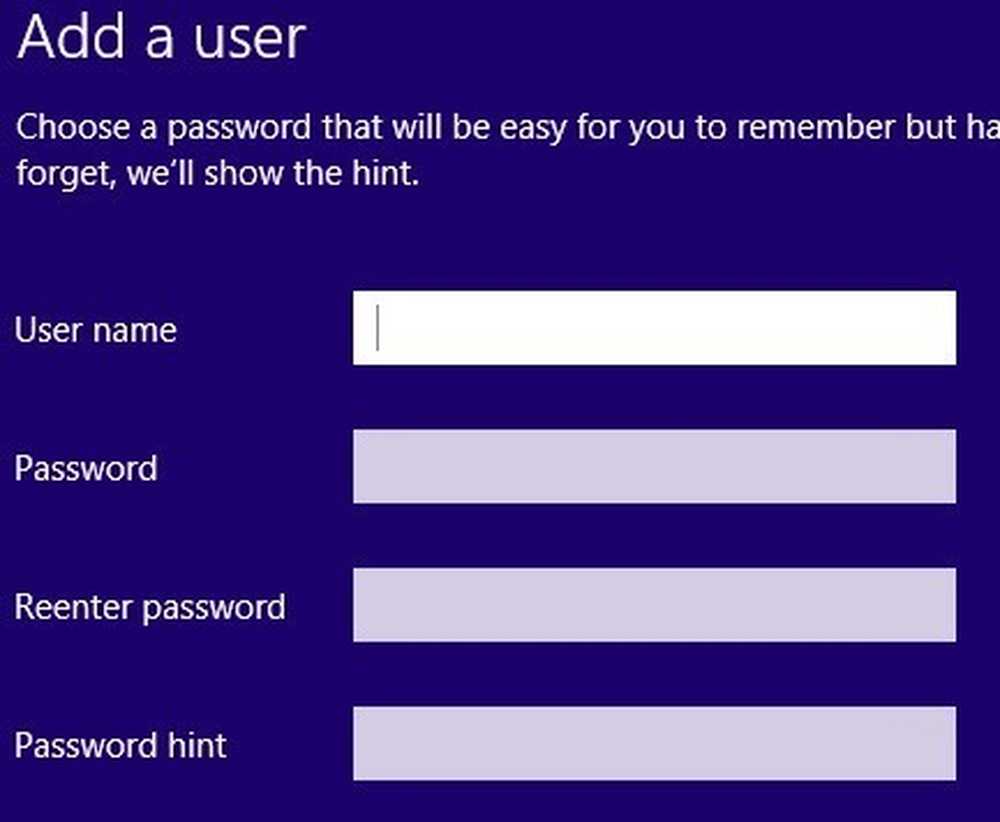
Teraz, keď ste pridali nový miestny účet, vráťte späť na úvodnú obrazovku a odhláste aktuálny účet. Kliknite na názov účtu a potom kliknite na tlačidlo Odhlásiť Sa.
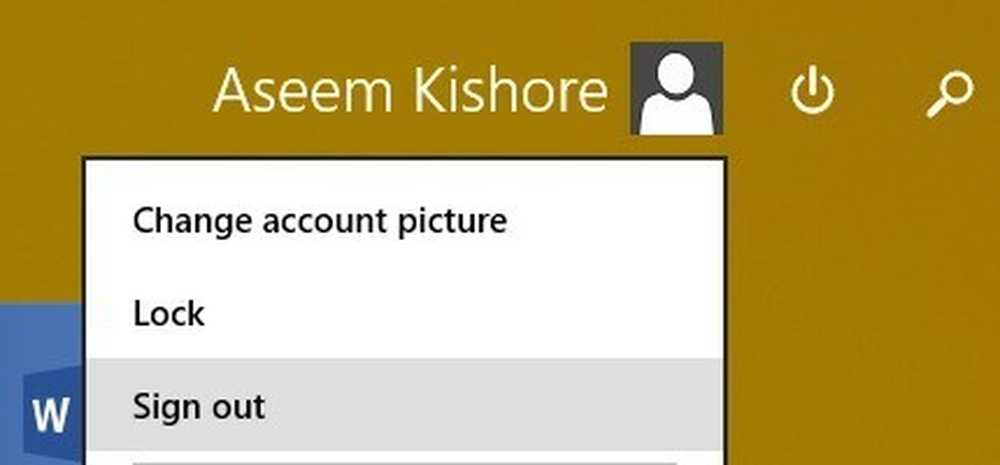
Prihláste sa do nového vytvoreného lokálneho účtu a nechajte ho nastaviť. Musíte to urobiť inak, ďalšie kroky nebudú fungovať. Ak chcete do účtu priradiť aj aplikáciu systému Windows, otvorte aplikáciu Obchod systému Windows a stiahnite aplikáciu tak, aby bola nainštalovaná pre daného používateľa. V našom prípade budeme len používať vstavaný IE moderné aplikácie.
Keď sa prihlásite a zobrazí sa štartovacia obrazovka, pokračujte a odhláste sa. Prihláste sa znova pomocou pôvodného účtu správcov, z ktorého ste začali. Opäť otvorené Zmeňte nastavenia počítača a kliknite na Iné účty. Tentokrát kliknite na Nastavte účet priradeného prístupu.
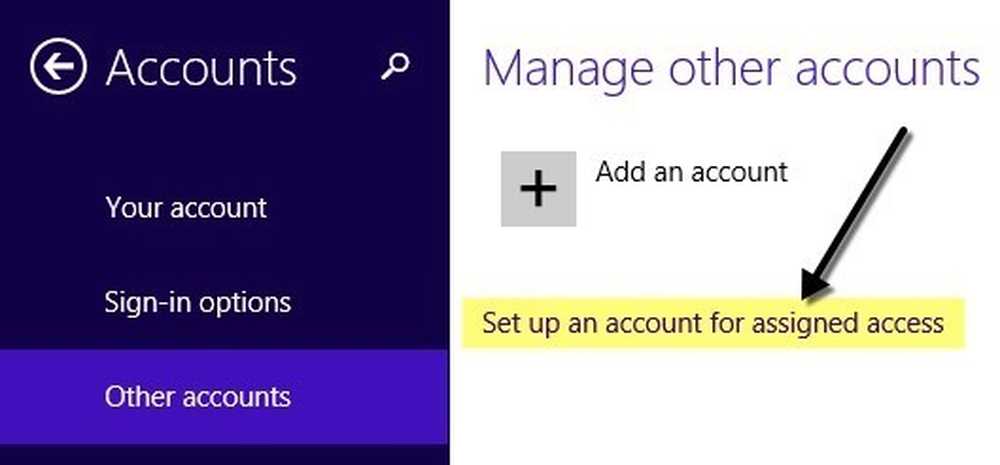
Teraz stačí, aby ste vybrali vytvorený lokálny účet a vyberte aplikáciu, ktorú ste priradili danému účtu. 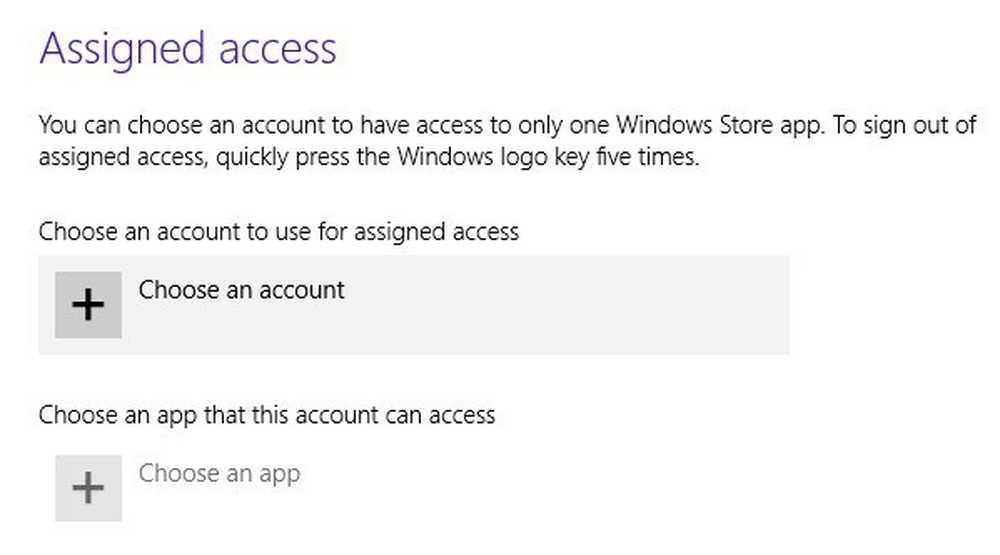
Keď kliknete Vyberte aplikáciu, uvidíte, že zoznam obsahuje iba moderné aplikácie a žiadne aplikácie pre počítače. Vybral som Internet Explorer, ako je uvedené nižšie.
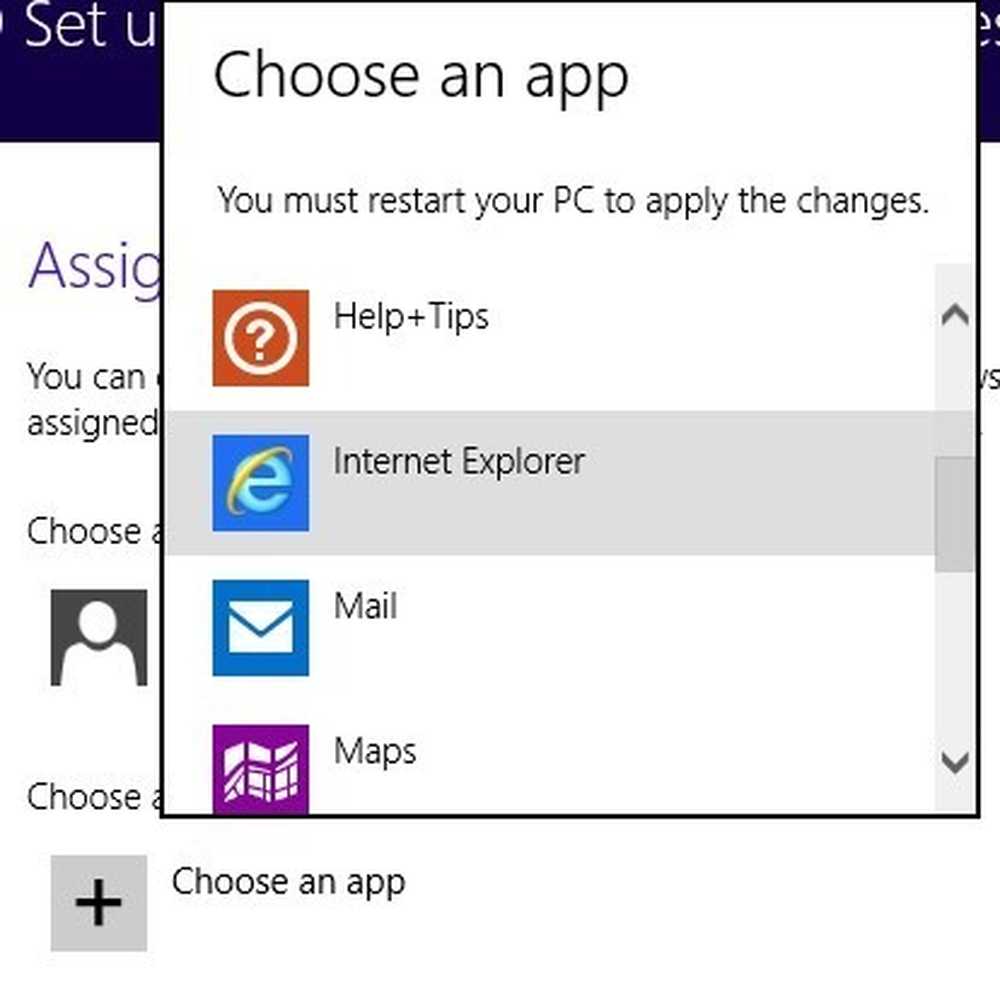
To je ono! Teraz sa odhláste z účtu a prihláste sa do miestneho účtu. Uvidíte, že aplikácia sa načíta okamžite a v systéme nie je absolútne nič iné. To skutočne zamkne počítač do jednej konkrétnej aplikácie. Ak chcete odhlásiť obmedzený účet, musíte päťkrát stlačiť kláves Windows.
Takže to sú všetky rôzne režimy pre Internet Explorer, ktoré môžete používať v systéme Windows 7 a Windows 8. Ak máte akékoľvek otázky, pošlite komentár. Užite si to!




